Przewodnik krok po kroku dotyczący eksportowania zamówień Shopify dla właścicieli sklepów
Opublikowany: 2022-07-05Eksportowanie danych zamówień Shopify do pliku Excel CSV ma kluczowe znaczenie, zwłaszcza jeśli chcesz zrozumieć dostępne dane i wykorzystać ich spostrzeżenia w pełnym zakresie. Mimo że w Shopify dostępne są pewne funkcje eksportu danych, nie są one wystarczające.
Dlatego właściciele sklepów Shopify opartych na danych szukają sposobów eksportowania szczegółów zamówienia Shopify. Mamy coś, co może Cię zainteresować, jeśli chcesz korzystać z funkcji Shopify zaawansowanych zamówień eksportowych. Zobacz szczegóły tutaj lub czytaj dalej.
Dlaczego warto eksportować dane zamówień Shopify?
Eksport zamówień Shopify jest kluczową pracą z różnych powodów, takich jak:
- Kopie zapasowe i odzyskiwanie — tworzenie kopii zapasowych danych inwentaryzacji i danych klientów w celu zapewnienia, że masz pod ręką kluczowe informacje.
- Prognozowanie — ulepszone prognozowanie i analiza danych, ponieważ raporty Excel CSV są najlepszym formatem plików do automatycznej lub ręcznej analizy.
- Informacje o produktach — możesz użyć eksportowanych plików CSV Shopify Order Excel, aby ulepszyć portfolio produktów, zoptymalizować koszty i wiele innych rzeczy.
Jak ręcznie eksportować zamówienia Shopify?
Ręczne eksportowanie danych zamówień Shopify wymaga skrupulatnego wykonania kilku kroków.
Krok 1: Sortowanie i filtrowanie zamówień
Domyślnie funkcja zamówień eksportowych Shopify wyświetla nowe szczegóły danych na górze i stare szczegóły danych zamówienia na dole. Masz jednak swobodę sortowania i filtrowania danych na podstawie parametrów, takich jak numer zamówienia, data, nazwa klienta, status płatności, łączna cena i kolejność realizacji.
Przejdź do sekcji Zamówienie i sortuj/filtruj dane zgodnie z wymaganiami.
Krok 2: Eksportuj
Po zakończeniu sortowania i filtrowania danych możesz wyeksportować dane Shopify. Po prostu przejdź do Zamówienie i kliknij opcję Eksportuj, wyświetlaną ze strzałką w górę.
Krok 3: Opcje eksportu zamówień
Po podjęciu decyzji o wyeksportowaniu szczegółów zamówienia zostanie wyświetlonych wiele opcji zamówień eksportu Shopify. Na przykład możesz wyeksportować „Wszystkie zamówienia” lub tylko „Bieżącą stronę zamówienia”. Wybierz opcję eksportu i typ pliku, aby przejść dalej.
Krok 4: Zamówienia eksportowe
Na koniec musisz kliknąć opcję „Eksportuj zamówienie”, aby pobrać wszystkie informacje dotyczące zamówienia, wybierając opcję „Eksportuj historię transakcji”. W zależności od ilości danych, które próbujesz wyeksportować, pobieranie może zostać zakończone w ciągu minuty lub nie może trwać dłużej.
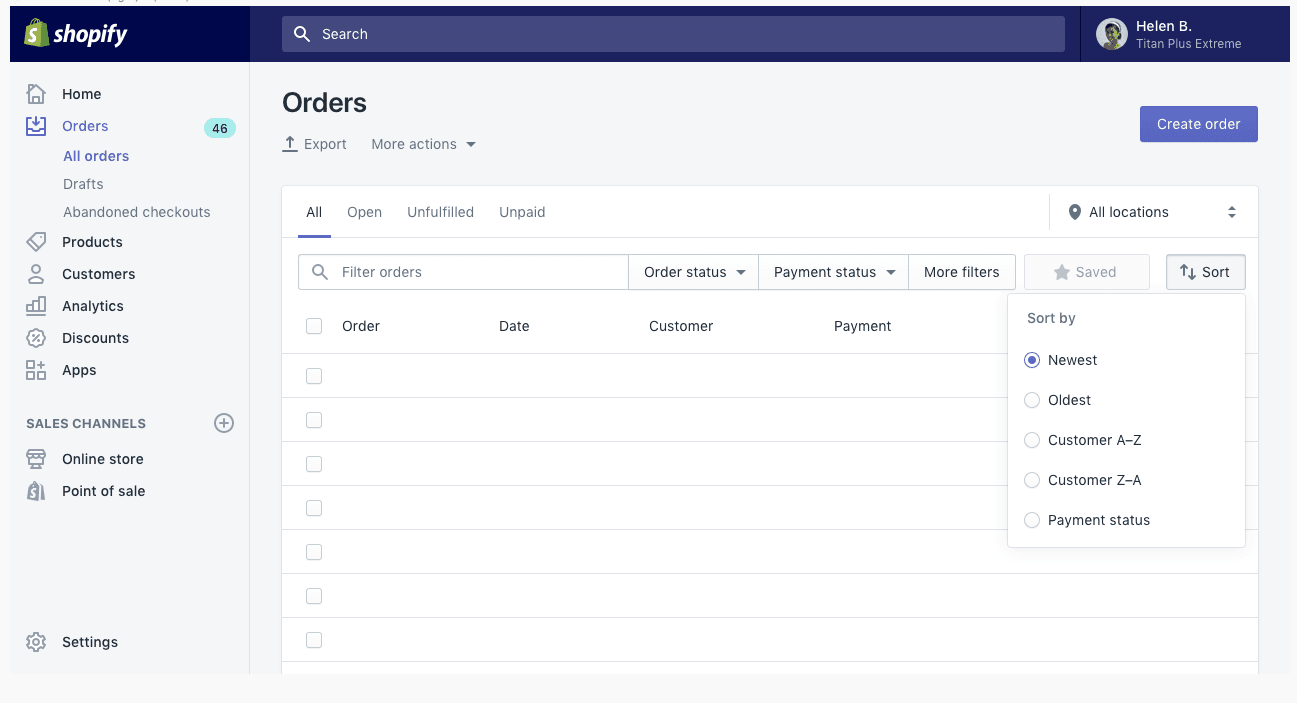
Ograniczenia ręcznego eksportowania zamówień Shopify
Mimo że ręczna usługa eksperta zamówień Shopify ma zerowe koszty i jest przydatna, nie jest to kompleksowe rozwiązanie i ma różne ograniczenia.
Brakuje pól, takich jak powód anulowania, szczegóły waluty klienta, zastosowane podatki i rabaty, data i godzina przetworzenia zamówienia oraz szczegóły witryny odsyłającej. W związku z tym można uzyskać tylko ograniczone wglądy i widoczność działań.
Istnieją również ograniczenia rozmiaru. Nie możesz wyeksportować dużego pliku CSV programu Excel. Tak więc sklep, który obsługuje duże zamówienia, będzie musiał stawić czoła wielu kłopotom.
Werdykt
Ci, którzy szukają szczegółowego zrozumienia zamówień Shopify, bez brakujących pól i bez ręcznej ciężkiej pracy w zakresie zamówień eksportowych Shopify, potrzebują zaawansowanego, szybkiego, łatwego i bogatego w funkcje narzędzia do zamówień eksportowych Shopify. Tu na ratunek przychodzi Putler. W pełni zautomatyzowane i oparte na sztucznej inteligencji narzędzie, Putler wyeksportuje ogromne szczegóły zamówień Shopify w mgnieniu oka, bez błędów i przypadków duplikacji danych.

Jak eksportować zamówienia Shopify w Putler?
Eksport zamówień Shopify jest najlepszy w swojej klasie z Putlerem. Zobacz, dlaczego to wielokanałowe narzędzie do analizy e-commerce jest pod tym względem bardziej przydatne i jak działa.
Eksportuj zamówienia Shopify według daty
Shopify może pomóc Ci posortować dane zamówienia według daty i wyeksportować je do pliku CSV. Wszystko, co musisz zrobić, to przejść do Putler, kliknąć sekcję Zamówienie i przejść do Sortuj i filtruj. Tutaj możesz sortować dane na podstawie danych. Oferowane są opcje takie jak nowsze, starsze i z określoną datą. Wybierz swoje preferencje dotyczące szybkich danych klienta Shopify według daty.
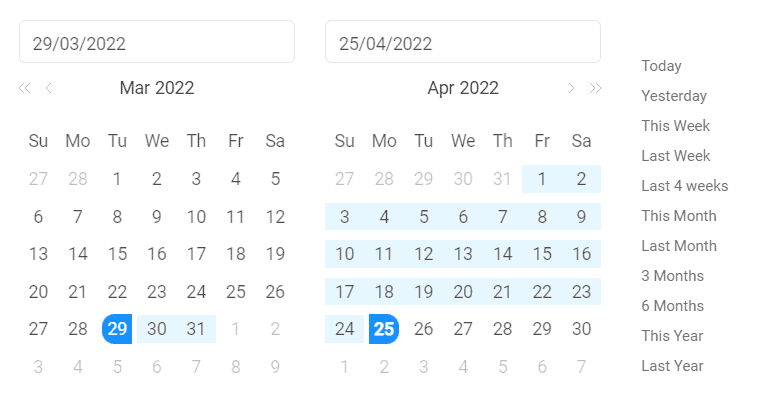
Filtruj zamówienia Shopify według produktu
Chcesz wyeksportować dane zamówienia tylko na konkretny produkt? Nie martw się, Putler ci pomoże, ponieważ istnieją dedykowane filtry, wymienione w sekcji Zamówienie, dla tych kryteriów wyboru.
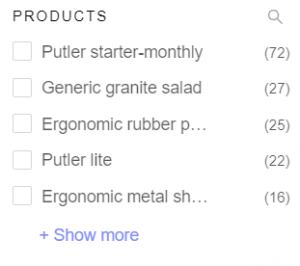
Filtruj zamówienia Shopify według kraju
Aby zawęzić zamówienie Shopify, Putler umożliwia wyeksportowanie danych zamówienia według nazwy kraju. Prawie każdy hrabstwo, w którym używany jest Shopify, jest wymieniony w narzędziu. Wybierz kraj, z którego chcesz pobrać szczegóły zamówienia, a będziesz mieć gotowe dane eksportowe klientów Shopify dla kraju.
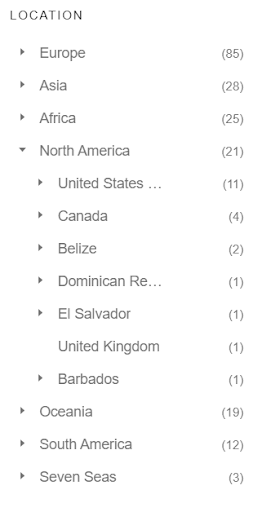
Eksportuj zamówienia Shopify według metody płatności
Dozwolone jest filtrowanie danych według metod płatności używanych przez klientów. Te szczegóły zamówienia Shopify pozwolą właścicielowi sklepu Shopify dowiedzieć się, która metoda płatności jest znana wśród klientów i odpowiednio oferować rabaty.
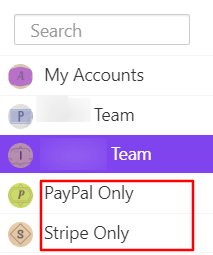
Eksportuj zamówienia Shopify według statusu
Ci, którzy chcą zbierać dane zgodnie ze statusem zamówienia, mogą użyć Putlera do pracy. Korzystanie z narzędzia umożliwi filtrowanie danych w oparciu o kategorie, takie jak złożone, wysłane, zwrócone lub wymienione zamówienia.
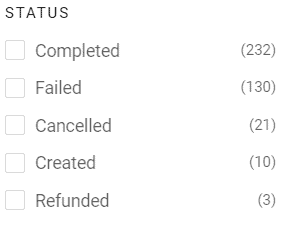
Eksportuj zamówienia Shopify przez e-mail
Jeśli potrzebujesz szczegółów zamówienia w celu ukierunkowania marketingu, Putler może Ci pomóc, ponieważ możliwy jest eksport danych na adres e-mail klienta. Wystarczy wpisać adres e-mail jednego lub wielu klientów, a dane zamówienia zostaną przefiltrowane.
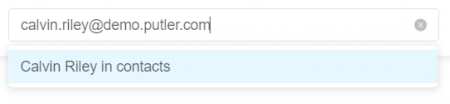
Eksportuj zamówienia Shopify według nazwy
Eksportuj zamówienie według nazwy klienta/produktu bez kłopotów, ponieważ istnieje dla niego osobna kategoria filtrów. Jeśli więc potrzebujesz pomóc klientowi lub rozwiązać skargę dotyczącą zamówienia, możesz to zrobić z łatwością.
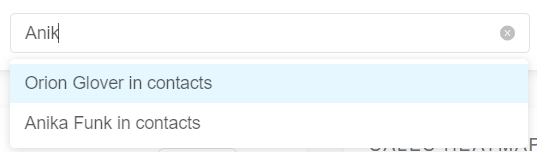
Eksportuj zamówienia Shopify według atrybutu
Putler pomoże ci nieco dokładniej określić eksport danych zamówień Shopify, umożliwiając filtrowanie/sortowanie danych na podstawie określonych atrybutów, takich jak typ licencji, używana subskrypcja i program lojalnościowy.
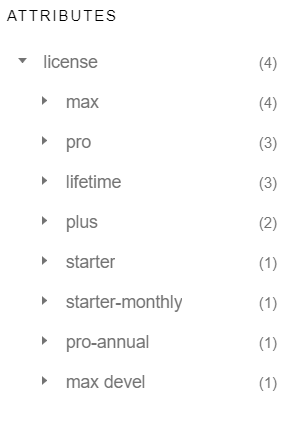
Tak szczegółowy i specyficzny dla akcji eksport zamówień Shopify nie jest możliwy w przypadku domyślnej i ręcznej funkcji eksportu Shopify. Tylko wysokiej klasy narzędzie, takie jak Putler, może to zrobić.
Zanim pójdziemy, spójrz na pulpit nawigacyjny Putler dla sklepu Shopify –
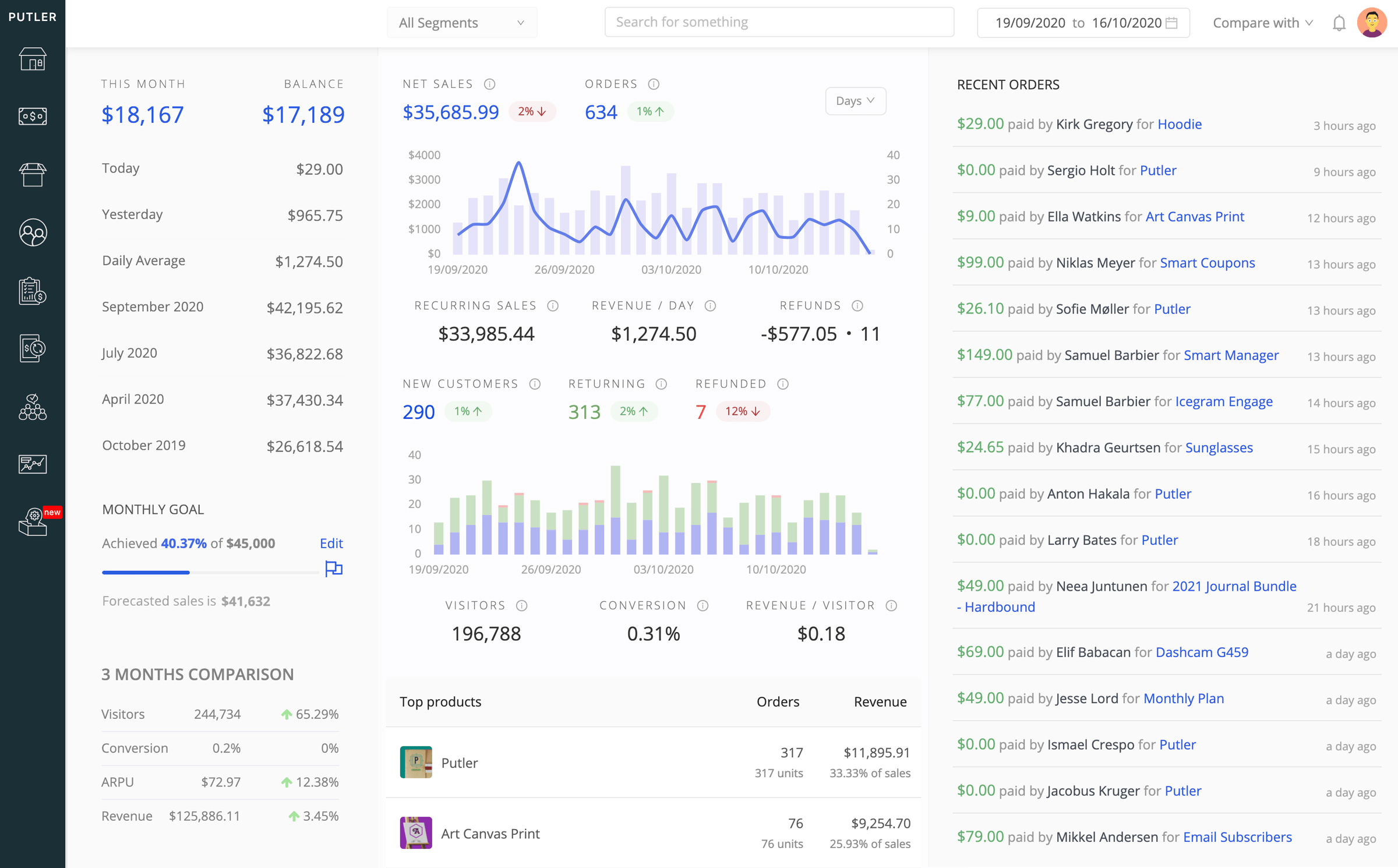
Co następne?
Do tej pory jasne jest, że używanie Putlera do eksportowania szczegółów zamówienia Shopify pomoże Ci w raportowaniu dla wielu sklepów, uzyskasz szczegółowe informacje o sklepie Shopify, zaoszczędzisz ogromne pieniądze na eksporcie i zapewni dostęp do wszystkich potrzebnych szczegółów.
Eksportowanie zamówień Shopify jest przydatne nie tylko, ale także jest doskonałym narzędziem do eksportowania produktów Shopify i danych klientów Shopify. Krótko mówiąc, jest to potrzebne, aby uzyskać pełną widoczność w sklepie Shopify. Wraz z Shopify, Putler obsługuje również eksport zamówień WooCommerce, Etsy i BigCommerce. Jeśli więc myślisz o ekspansji, inwestycja w Putlera dobrze ci się opłaci na dłuższą metę.
- Shopify Export Products: Kompletny przewodnik
- Shopify Export: Jak i dlaczego eksportować swoje produkty, zamówienia, dane klienta z Shopify
- Shopify Google Analytics 2022: przewodnik krok po kroku
- Porównanie Shopify i WooCommerce: Która platforma eCommerce jest lepsza?
- BigCommerce Vs Shopify (2022): Szczegółowa analiza najlepszych platform eCommerce
- Najważniejsze problemy, z jakimi borykają się sklepy Shopify w zakresie raportowania i ich rozwiązania
- Jak zoptymalizować sklep Shopify, aby uzyskać większą sprzedaż?
